Windows 10 ενσωματωμένοΕργαλείο προστασίας από ιούςΛειτουργία τουΕίναι ισχυρό.
Είναι επαρκές το πρόγραμμα προστασίας από ιούς Win10;? Windows DefenderΔιαθέτει μηχανισμό ασφαλείας που δεν μπορεί να χρησιμοποιηθεί ούτε σε πληρωμένα εργαλεία.Για να προστατεύσετε τον υπολογιστή σας από τυχαίες απειλές και κακόβουλο λογισμικό, μπορείτε να χρησιμοποιήσετε τις ισχυρές δυνατότητες αυτού του εργαλείου.
Προστατέψτε το σύστημά σας από ransomware.Εκτελέστε μια σάρωση αρχείου σε ένα μόνο αρχείο για εξοικονόμηση χρόνου.Βεβαιωθείτε ότι ολόκληρος ο σκληρός δίσκος είναι απαλλαγμένος από ιούς.Ενεργοποιήστε την προστασία λογισμικού cloud για να βρείτε τις πιο πρόσφατες απειλές από όλο τον κόσμο και να τις αποκλείσετε.Μπορούν να ενσωματωθούν φορητές και επιτραπέζιοι συσκευές, ώστε να μπορείτε να κλειδώνετε τα Windows 10 όταν λείπετε.
Εάν η συσκευή είναι ενσωματωμένη στο σύστημα, μπορείτε να ενεργοποιήσετε την προστασία που υποστηρίζεται από υλικό.Προσθέστε φακέλους στην προστασία προστατευμένου φακέλου για να προστατεύσετε αρχεία από απειλές rootkit και κακόβουλου λογισμικού.Χρησιμοποιήστε έναν λογαριασμό Microsoft και υποβάλετε αυτόματα δείγματα για να διασφαλίσετε την ασφάλεια των εφαρμογών σας και των δραστηριοτήτων δικτύου.
Σε αυτή την ανασκόπηση, θα δούμεwindows DefenderΑπό 10Δυνατή λειτουργία,Παρέχετε προστασία ασφαλείας για τον υπολογιστή σας.
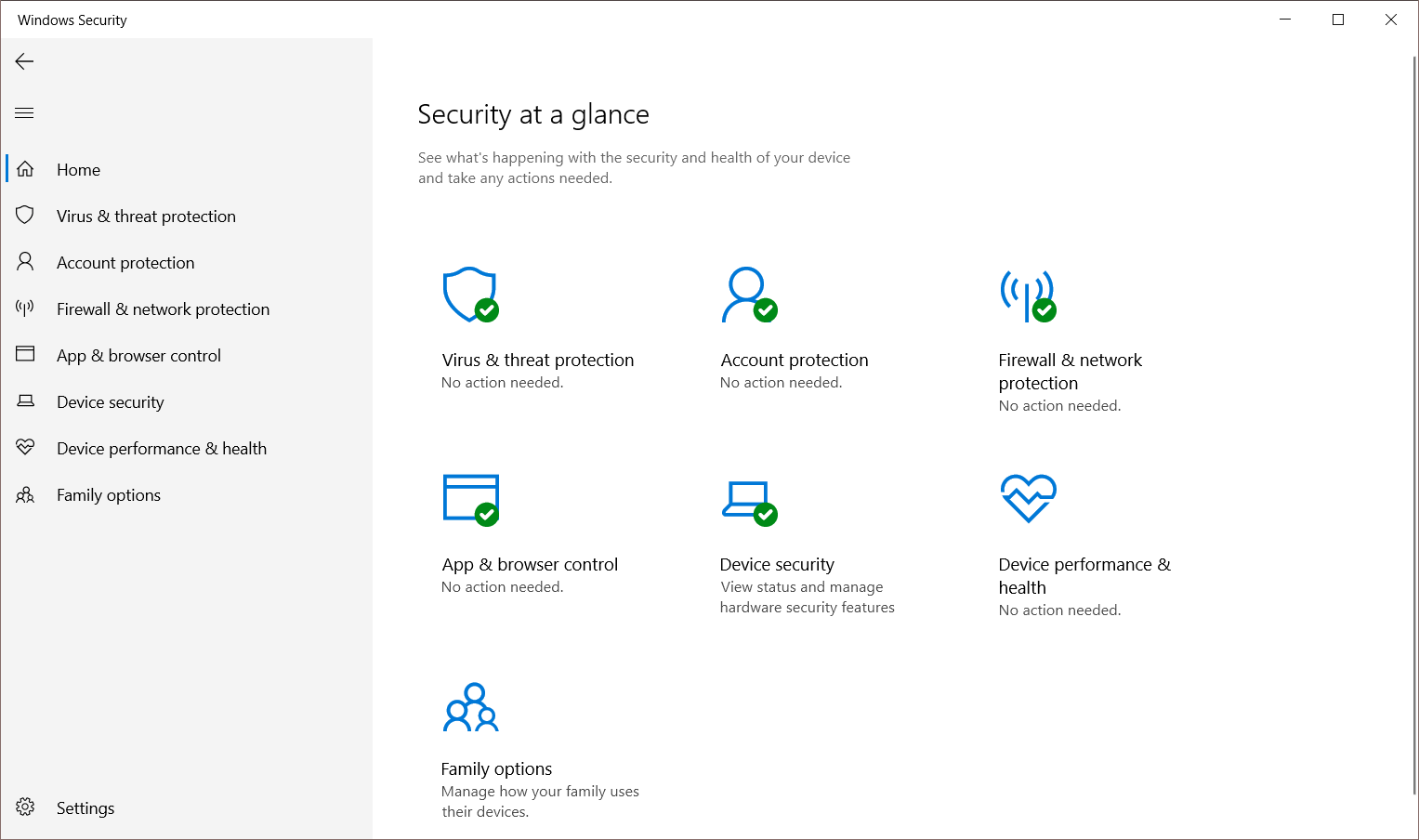
Περιεχόμενα
- 1 Σάρωση εκτός σύνδεσης για να αφαιρέσετε το κρυφό κακόβουλο λογισμικό
- 2 Προσαρμοσμένη σάρωση οποιουδήποτε αρχείου ή φακέλου
- 3 Πλήρης σάρωση σκληρού δίσκου
- 4 Βελτιωμένη προστασία με δυναμικό κλείδωμα
- 5 Προσθέστε προστασία στους φακέλους σας για να αποτρέψετε επιθέσεις ransomware
- 6 Οι ενημερώσεις που βασίζονται στο cloud παρέχουν προστασία σε πραγματικό χρόνο
- 7 Έλεγχος εφαρμογών και προγράμματος περιήγησης για προστασία βάσει φήμης
- 8 Ορίστε ρυθμίσεις τείχους προστασίας και κανόνες χρήσης
- 9 Χρησιμοποιήστε το υλικό του συστήματος για προστασία
- 10 Γονικός έλεγχος για οικογενειακή ασφάλεια στα Windows 10
- 11 Ω, γεια, χαίρομαι που σε γνώρισα.
Σάρωση εκτός σύνδεσης για να αφαιρέσετε το κρυφό κακόβουλο λογισμικό
Η προεπιλεγμένη επιλογή σάρωσης ιών στην Ασφάλεια των Windows χρησιμοποιεί "Γρήγορη σάρωση"Ελέγχει μόνο κοινούς φακέλους συστήματος που ενδέχεται να απειληθούν.Αυτό είναι σαν την πρώτη γραμμή ασφαλείας του υπολογιστή σας από ιούς.
Μερικές φορές, χρειάζεται να κάνετε σχολαστική σάρωση για να αποτρέψετε κακόβουλο λογισμικό στη ROM ή το BIOS.Αυτό μπορεί να γίνει μόνο χρησιμοποιώντας σάρωση εκτός σύνδεσης του Windows Defender.Όταν το σύστημα λειτουργεί, ορισμένοι ιοί είναι δύσκολο να αφαιρεθούν.Χρησιμοποιώντας τους πιο πρόσφατους ορισμούς νημάτων, το προεπιλεγμένο πρόγραμμα προστασίας από ιούς στα Windows 10 μπορεί να τα βρει και να τα διαγράψει.
Αυτό θα επανεκκινήσει τον φορητό υπολογιστή ή τον υπολογιστή και θα χρειαστούν περίπου 15 έως 30 λεπτά για να ολοκληρωθεί.
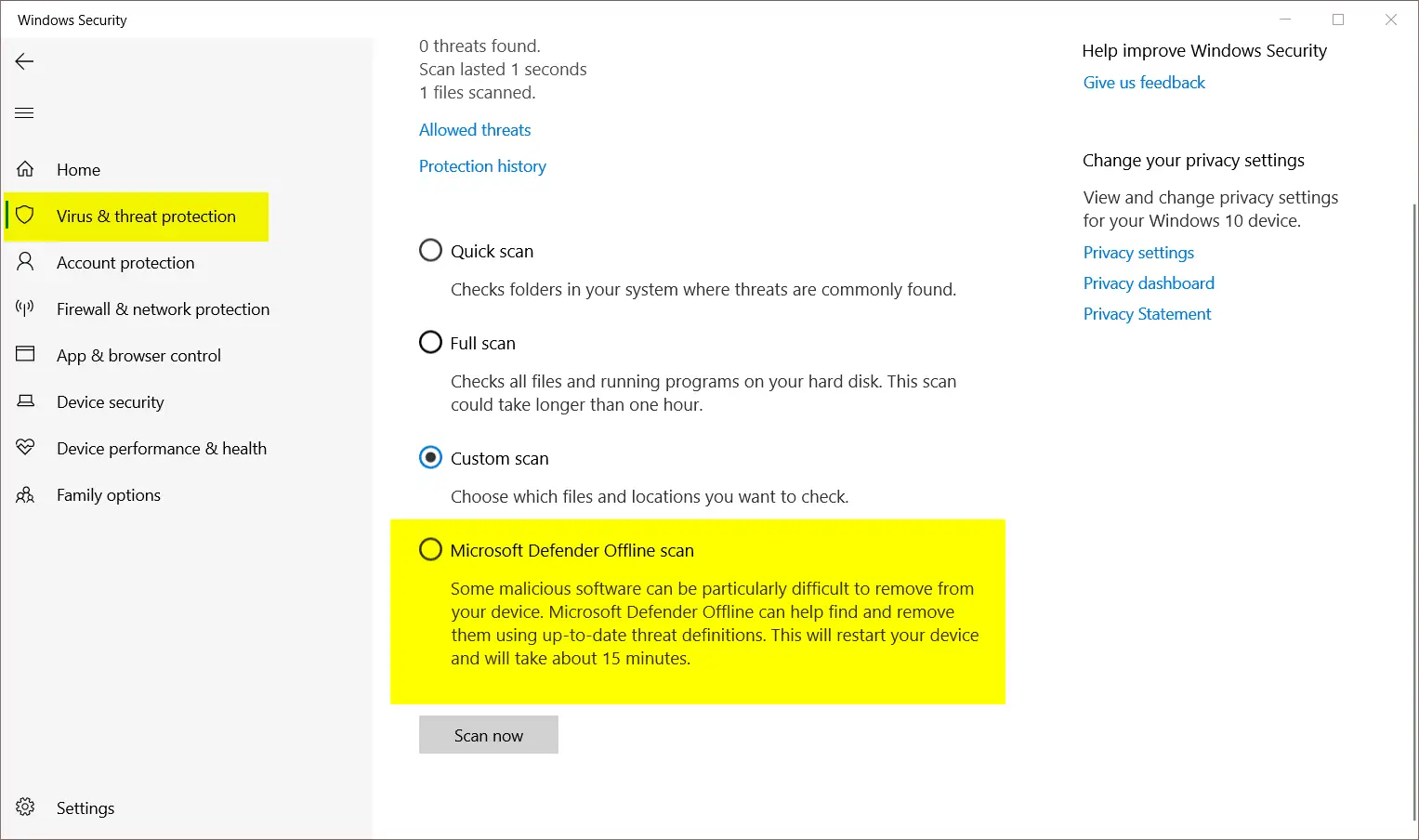
Προσαρμοσμένη σάρωση οποιουδήποτε αρχείου ή φακέλου
Ένα άλλο απλό χαρακτηριστικό του Windows Defender είναι ότι μπορεί να σαρώσει κάθε μεμονωμένο αρχείο ή φάκελο στο σύστημα Windows 10.
Πλοηγηθείτε σε οποιονδήποτε φάκελο στον υπολογιστή σας.Στη συνέχεια, κάντε δεξί κλικ σε οποιοδήποτε αρχείο για να "Σάρωση με το Microsoft Defender".Αυτός είναι ένας γρήγορος τρόπος για να σαρώσετε μεμονωμένα αρχεία που ενδέχεται να περιέχουν ιούς.
Αυτή η δυνατότητα ασφαλείας είναι χρήσιμη για τη σάρωση ύποπτων αρχείων ή φακέλων που έχουν ληφθεί από το Διαδίκτυο και η πηγή δεν είναι αξιόπιστη.Αυτός είναι ένας πιο βολικός τρόπος για σάρωση, αντί για πλήρη σάρωση.
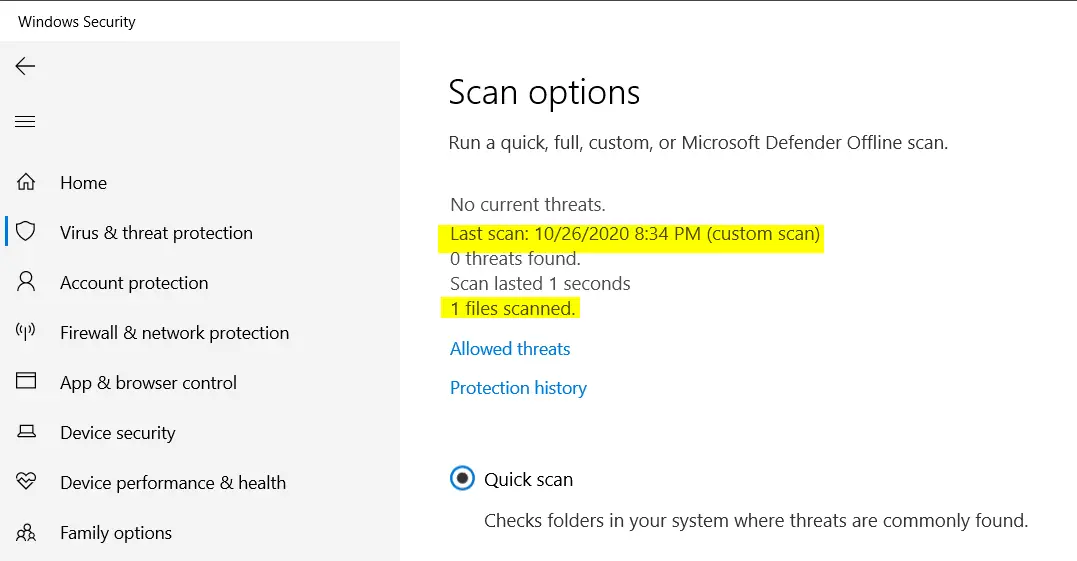
Πλήρης σάρωση σκληρού δίσκου
Αυτό είναι πιο λεπτομερές από την προσαρμοσμένη σάρωση και τη γρήγορη σάρωση.Δεν χρειάζεται να εκτελείτε αυτήν τη λειτουργία τόσο συχνά, καθώς χρειάζεται περισσότερος χρόνος για να ολοκληρωθεί.
Αλλά μην ανησυχείτε!Το Microsoft Defender θα μειώσει αυτόματα τη χρήση της CPU, της RAM και της δραστηριότητας του σκληρού δίσκου με βάση τη χρήση εφαρμογών και προγραμμάτων στα Windows 10.Μόνο όταν το σύστημα είναι αδρανές, αυτός ο τύπος σάρωσης θα εκτελείται με πλήρη ταχύτητα.
Μετά από όλα, μπορείτε να σαρώσετε όλα τα αρχεία στον σκληρό δίσκο ή το σύστημά σας με σιγουριά.Μπορεί να χρειαστούν αρκετές ώρες για να ολοκληρωθεί η σάρωση, ανάλογα με τον αριθμό των διαμερισμάτων και των αρχείων που θα σαρωθούν.
Βελτιωμένη προστασία με δυναμικό κλείδωμα
Αφού συνδεθείτε στον φορητό υπολογιστή ή τον υπολογιστή σας Windows 10 με τον λογαριασμό σας Microsoft, θα έχετε άλλα δικαιώματα ασφαλείας.
Μπορείτε να χρησιμοποιήσετε άλλες επιλογές σύνδεσης για να κλειδώσετε τον υπολογιστή σας όταν λείπετε.Για απλότητα, μπορείτε επίσης να χρησιμοποιήσετε το Windows Hello ή το PIN για να συνδεθείτε στο λογαριασμό σας.
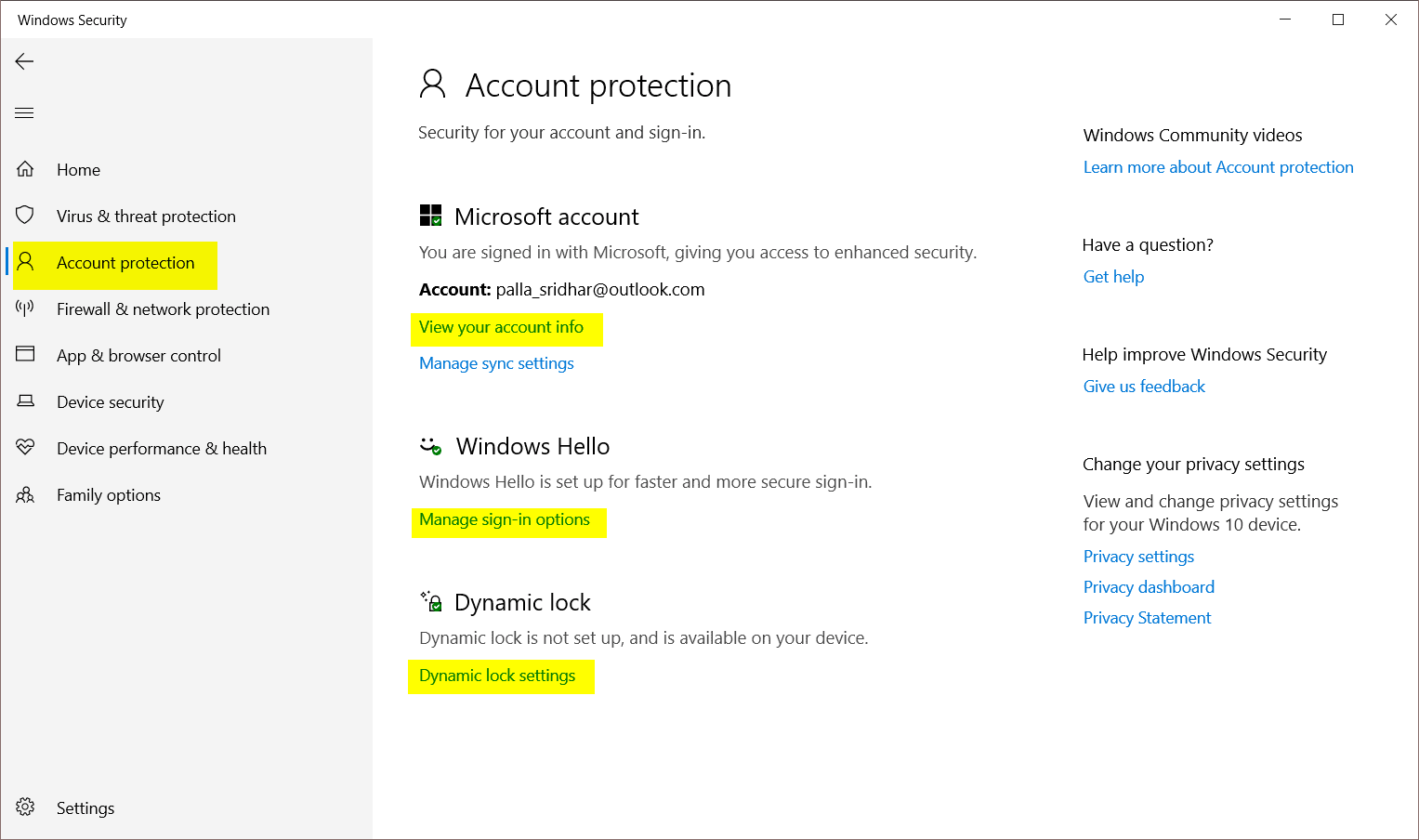
Μια πιο ισχυρή μέθοδος είναι η χρήση δυναμικού κλειδώματος στο σύστημα.Όταν αντιστοιχίζετε οποιαδήποτε συσκευή Bluetooth με τα Windows 10, το σύστημα θα κλειδώσει αυτόματα όταν φύγετε.Αυτό καθιστά εύκολη την πλήρη προστασία αρχείων και συστημάτων.
Δεν χρειάζεται να πατήσετε κανένα πλήκτρο για να κλειδώσετε τον υπολογιστή.Εάν είστε ξεχασιασμένοι ή απασχολημένοι στη δουλειά, το σύστημα θα κλειδώσει δυναμικά τον υπολογιστή χωρίς τη συμμετοχή σας.
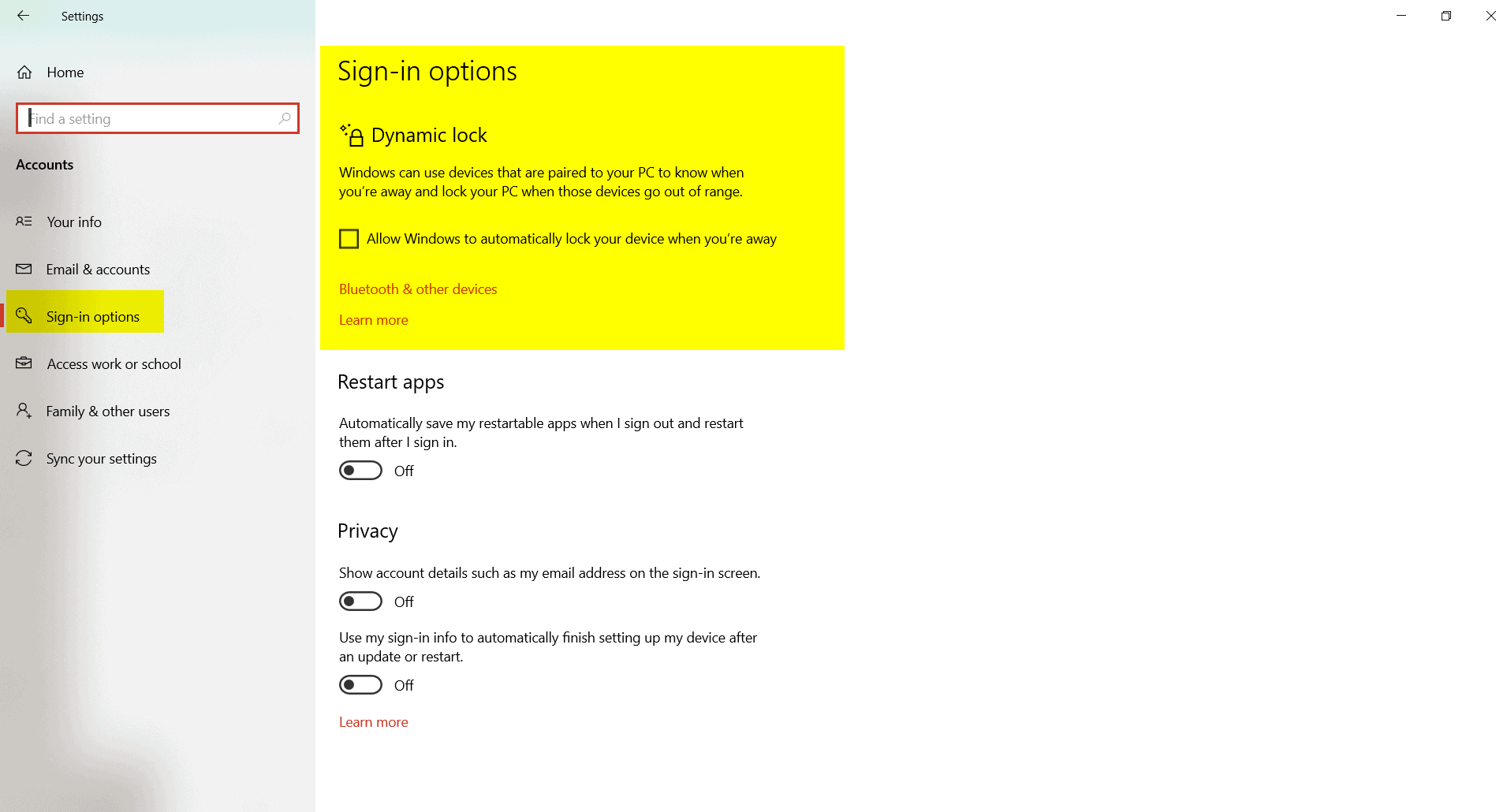
Προσθέστε προστασία στους φακέλους σας για να αποτρέψετε επιθέσεις ransomware
σε" Ασφάλεια των Windows"του"Προστασία από ιούς και απειλές"Στα δεξιά,μπορείςστον πάτοβλέπωΠροστασία ransomware.
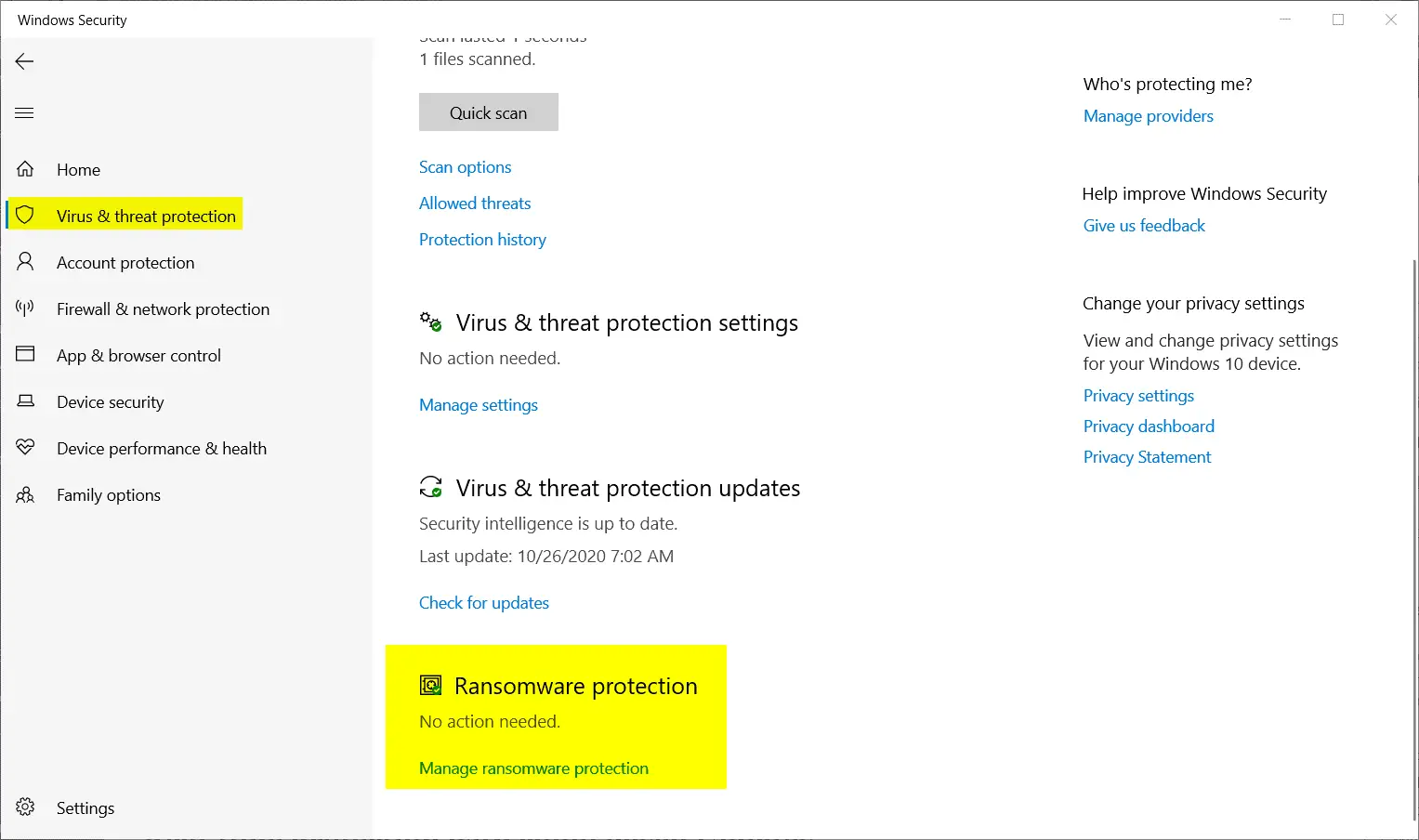
Πρέπει να κάνετε κλικ στο "Διαχείριση προστασίας ransomware"Για να καλέσετε αυτήν τη ρύθμιση.Αυτό θα φέρει "Ελεγχόμενη πρόσβαση φακέλων"στήνω.Με απλά λόγια, το ransomware μπορεί να εμποδίσει την πρόσβαση στα πιο σημαντικά αρχεία του συστήματος.
Συνήθως, το OneDrive προστίθεται σε αυτήν την προστασία.Από προεπιλογή, αυτή η σάρωση θα σαρώσει έγγραφα του λειτουργικού συστήματος Windows 10, εικόνες, βίντεο, μουσική, αγαπημένα.Μπορείτε να κάνετε κλικ στο "Προστατευμένος φάκελος"με"Προσθέστε έναν προστατευμένο φάκελο"Διατηρήστε περισσότερους φακέλους κάτω από αυτήν την ασφάλεια.
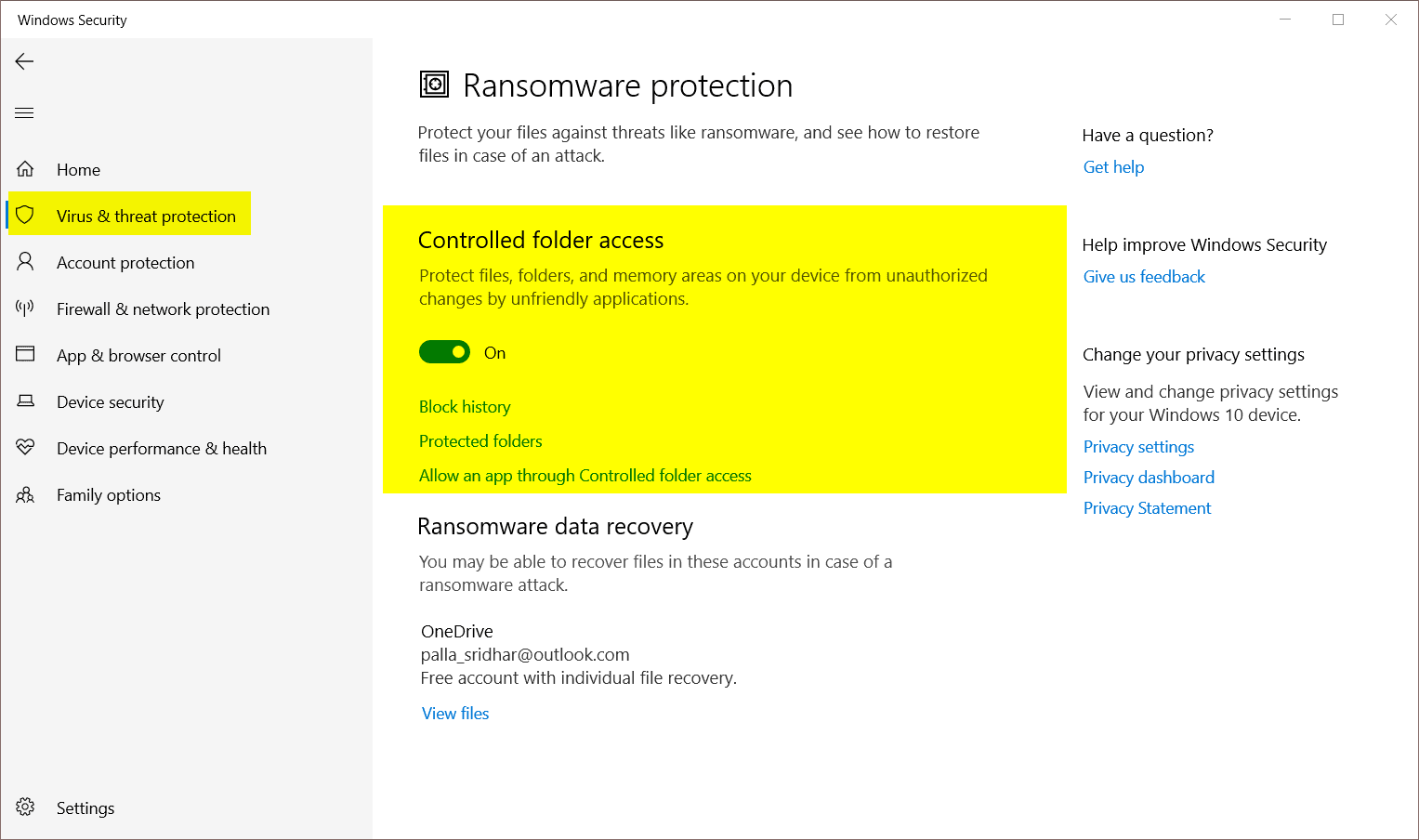
Μερικές φορές, αυτή η ρύθμιση μπορεί να αποκλείσει εφαρμογές τρίτων.Σε αυτήν την περίπτωση, μπορείτε να επιτρέψετε στην εφαρμογή να παρακάμψει τον ελεγχόμενο φάκελο για να λειτουργεί κανονικά.Ακόμα κι αν αυτή η επιλογή είναι ενεργοποιημένη, όλες οι εφαρμογές του Microsoft Store μπορούν να εκτελούνται με ασφάλεια.
Οι ενημερώσεις που βασίζονται στο cloud παρέχουν προστασία σε πραγματικό χρόνο
Το Microsoft Defender στα Windows 10 είναι ισχυρό και μπορεί να αποκλείσει όλες τις διαδικτυακές απειλές, το κακόβουλο λογισμικό που προέρχεται από ιστότοπους και εφαρμογές.Αυτό οφείλεται στους πιο πρόσφατους ενημερωμένους ορισμούς και την προστασία σε πραγματικό χρόνο.
Ένα άλλο ειδικό χαρακτηριστικό της ασφάλειας των Windows ονομάζεται "Προστασία παράδοσης cloud"Στα Windows 7, ονομάζεται Microsoft Active Protection Service (MAPS).Όταν εγκαθιστάτε τα Windows 10, αυτή η δυνατότητα είναι ενεργοποιημένη από προεπιλογή.
Κάντε κλικ στοΠροστασία από ιούς και απειλές, Μπορείτε να το δείτε στα δεξιά.
Ωστόσο, ορισμένες εφαρμογές ή προγράμματα μπορούν να κλείσουν για δικό τους όφελος.Επομένως, είναι καλύτερο να ελέγξετε τις ακόλουθες ρυθμίσεις.
Ρυθμίσεις προστασίας από ιούς και απειλές>Ρυθμίσεις διαχείρισης
Τότε, βεβαιωθείτεΜη Ενεργοποιημένο"Προστασία παράδοσης cloud"
Στην τελευταία ενημέρωση 10H20 των Windows 2, είναι διαθέσιμες οι ακόλουθες επιλογές.
- Προστασία σε πραγματικό χρόνο
- Αυτόματη υποβολή δειγμάτων
- Απόδειξη παραβίασης
- Εξαίρεση στοιχείων
Μερικές από τις παλαιότερες διαθέσιμες εκδόσεις είναι το 1909 και η ενημέρωση Μαΐου 2020.
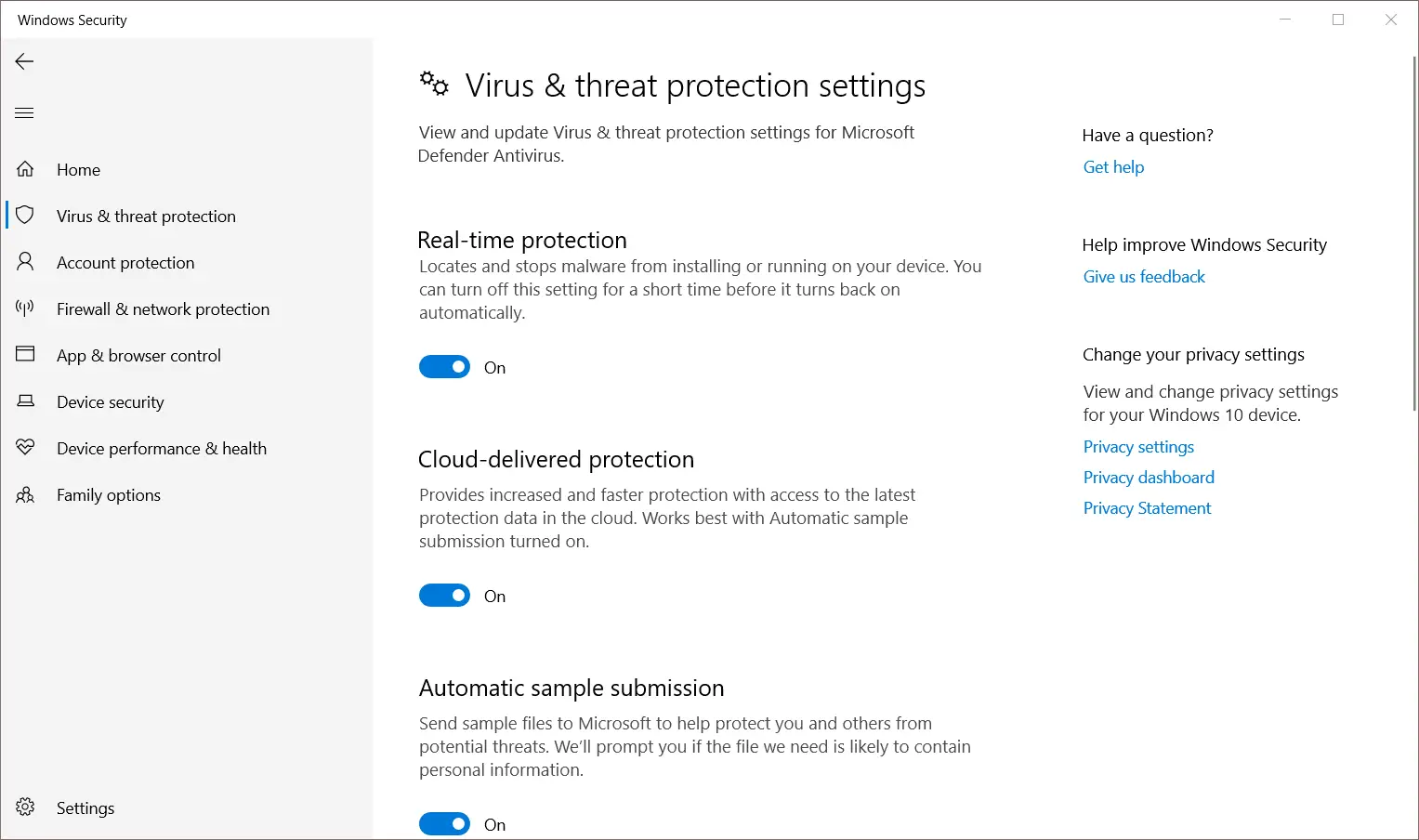
Έλεγχος εφαρμογών και προγράμματος περιήγησης για προστασία βάσει φήμης
Το Microsoft Store έχει πολλές εφαρμογές με προηγμένες εκδόσεις.Αν και πολλές εφαρμογές αναπτύσσονται από τη Microsoft, ορισμένες από αυτές εγκαθίστανται από προγραμματιστές που δεν έχουν καμία σχέση με αυτές.Σε αυτήν την περίπτωση, δεν είμαστε σίγουροι εάν η εφαρμογή είναι ασφαλής.
Για να διασφαλίσετε ότι οι εφαρμογές, τα αρχεία και οι ιστότοποι στο σύστημα προστατεύονται από κακόβουλες και μη εξουσιοδοτημένες δραστηριότητες, μπορείτε να ενεργοποιήσετε τις "ρυθμίσεις προστασίας βάσει φήμης".Όταν κάνετε κλικ σε αυτήν την καρτέλα, είναι διαθέσιμες οι ακόλουθες επιλογές.
- Ελέγξτε τις εφαρμογές και τα αρχεία
- SmartScreen για Microsoft Edge
- Δυνητικά επιβλαβής αποκλεισμός εφαρμογών
- Έξυπνη οθόνη για εφαρμογές Microsoft Store
Αυτή η ρύθμιση θα παρέχει ασφάλεια έναντι ιστότοπων, εφαρμογών και λήψεων κακόβουλου λογισμικού.Εάν πιστεύετε ότι η εφαρμογή και το περιεχόμενο λήψης είναι ψεύτικο, αποκλείστε το.Με βάση την υποβολή αρχείων, το Cloud Software Protection ελέγχει μη αναγνωρισμένα αρχεία στο δίκτυο και τα αποκλείει όταν χρειάζεται.
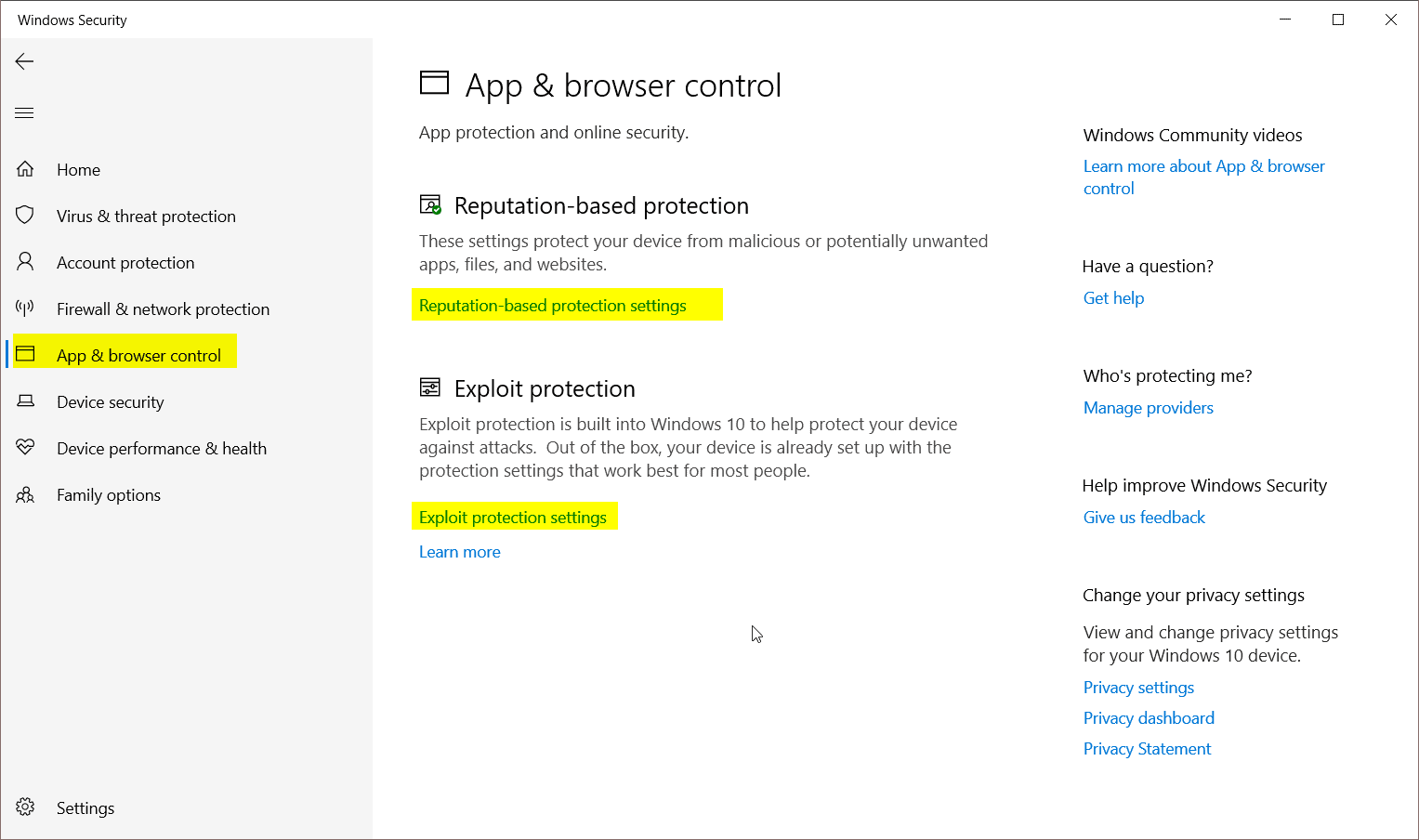
Ορίστε ρυθμίσεις τείχους προστασίας και κανόνες χρήσης
Αρχικά, βεβαιωθείτε ότι έχετε ενεργοποιήσει το τείχος προστασίας του Microsoft Defender για τον τομέα, τα ιδιωτικά και δημόσια δίκτυα.Αυτό διασφαλίζει ότι αποτρέπεται η είσοδος ή η έξοδος περιττών απειλών από το σύστημα Windows 10.
Μια άλλη λειτουργία είναι να ορίσετε κανόνες για τις εφαρμογές και τα προγράμματά σας.
Κάντε κλικ "Επιτρέψτε στην εφαρμογή να περάσει μέσα από το τείχος προστασίας"Αυτό θα εμφανίσει όλες τις εφαρμογές που επιτρέπονται αυτήν τη στιγμή από τα τείχη προστασίας των ιδιωτικών και δημόσιων δικτύων.Μπορείτε να "αλλάξετε ρυθμίσεις" για να επιτρέψετε περισσότερες εφαρμογές ή να απενεργοποιήσετε τις υπάρχουσες εφαρμογές.
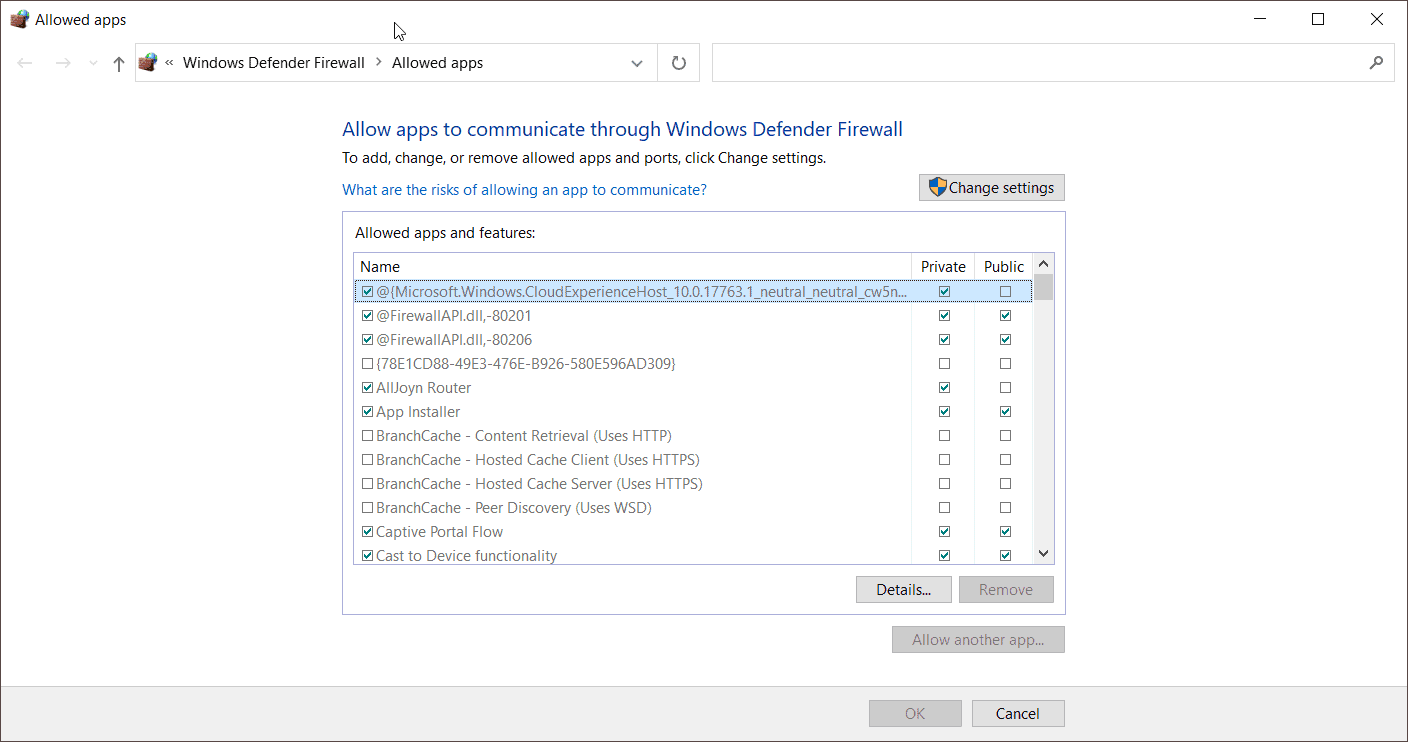
Καλό είναι να μην πειράξετε τις προεπιλεγμένες ρυθμίσεις, γιατί οι περισσότερες εφαρμογές «καταστημάτων» χρησιμοποιούν το Διαδίκτυο για τη δουλειά τους.
Κάντε κλικ "προηγμένες ρυθμίσεις"Για να ρυθμίσετε κανόνες εισερχομένων και εξερχόμενων μεταξύ του δικτύου σας και του Διαδικτύου.Αυτό θα ανοίξει το "Windows Defender Firewall with Advanced Security" στην πιο πρόσφατη ενημέρωση τον Οκτώβριο του 2020.
Όταν κάνετε κλικ στο "Εισερχόμενοι κανόνες", μπορείτε να δείτε όλες τις εφαρμογές που επιτρέπουν εσωτερική επικοινωνία από το Διαδίκτυο σε ιδιωτικά ή δημόσια δίκτυα.Εάν χρησιμοποιείτε ένα τυπικό δίκτυο "οικίας" ή "εργασίας", μπορείτε να ορίσετε κανόνες για αυτόν τον τύπο δικτύου.Μπορείτε να απενεργοποιήσετε άλλες ρυθμίσεις δικτύου επειδή έχουν μικρό αποτέλεσμα.
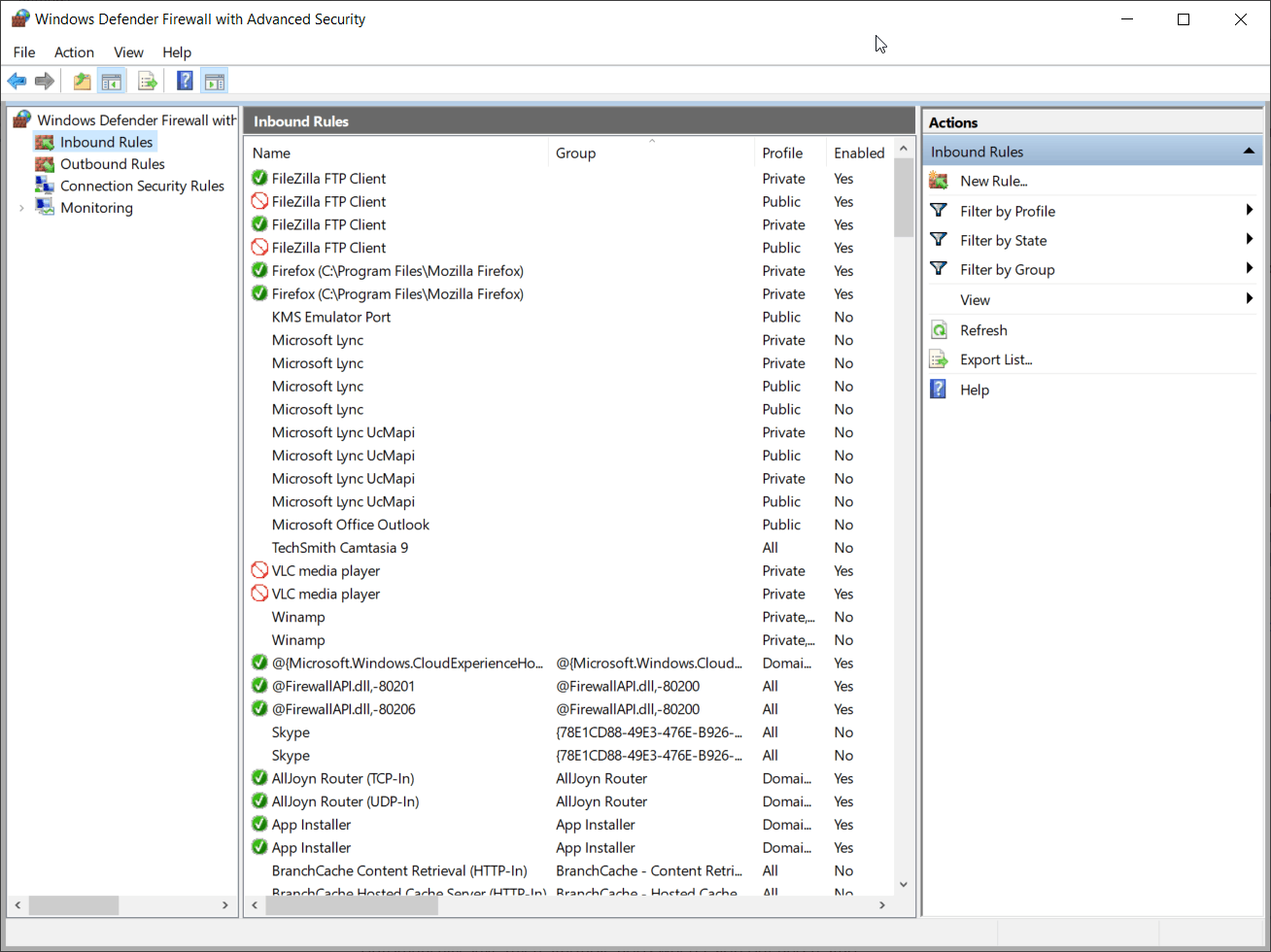
"Εξερχόμενοι κανόνες«είναι κι αυτό.Μπορείτε να αποκλείσετε αρχεία, εφαρμογές, λήψεις και προγράμματα στον φορητό υπολογιστή Windows 10 να μην επικοινωνούν με εξωτερικές υπηρεσίες.Εάν θέλετε να ρυθμίσετε με ακρίβεια τα δικαιώματα πρόσβασης, μπορείτε επίσης να απενεργοποιήσετε τη θύρα.
Χρησιμοποιήστε το υλικό του συστήματος για προστασία
Οι εταιρείες και τα γραφεία που χρησιμοποιούν εσωτερικά δίκτυα παρέχουν στους υπαλλήλους φορητούς υπολογιστές και εξοπλισμό.Εάν πιστεύουν ότι οι πληροφορίες της εταιρείας είναι εμπιστευτικές, μπορούν να εμφυτεύσουν συγκεκριμένες συσκευές κλειδωμένες με υλικό σε φορητούς υπολογιστές Windows 10.
Εάν το σύστημά σας διαθέτει το απαιτούμενο υλικό, μπορείτε να ενεργοποιήσετε την "Ασφάλεια Συσκευής".Αυτή η προστασία και ασφάλεια είναι διαθέσιμες μόνο όταν υποστηρίζονται από το υλικό.
Γονικός έλεγχος για οικογενειακή ασφάλεια στα Windows 10
Η ασφάλεια των Windows παρέχει επίσης τα απαραίτητα εργαλεία για την προστασία των μελών της οικογένειας.Παρόλο που δεν μπορείτε να ρυθμίσετε γονικούς ελέγχους στα Windows 10, μπορείτε να χρησιμοποιήσετε αυτήν τη δυνατότητα για να τους ενεργοποιήσετε στη διεπαφή ιστού ή σε εφαρμογές Android ή iOS.
Μπορείτε να δείτε τη δραστηριότητα της συσκευής του παιδιού σας, να ορίσετε όρια χρόνου οθόνης για εφαρμογές και παιχνίδια, να προσθέσετε επιπλέον χρόνο στη συσκευή, να προσθέσετε χρήματα στον λογαριασμό του παιδιού σας για να αγοράσετε αγαθά από το Microsoft Store, να ορίσετε τον έλεγχο χρήσης του Xbox One, περιορισμούς περιεχομένου και περισσότερα.
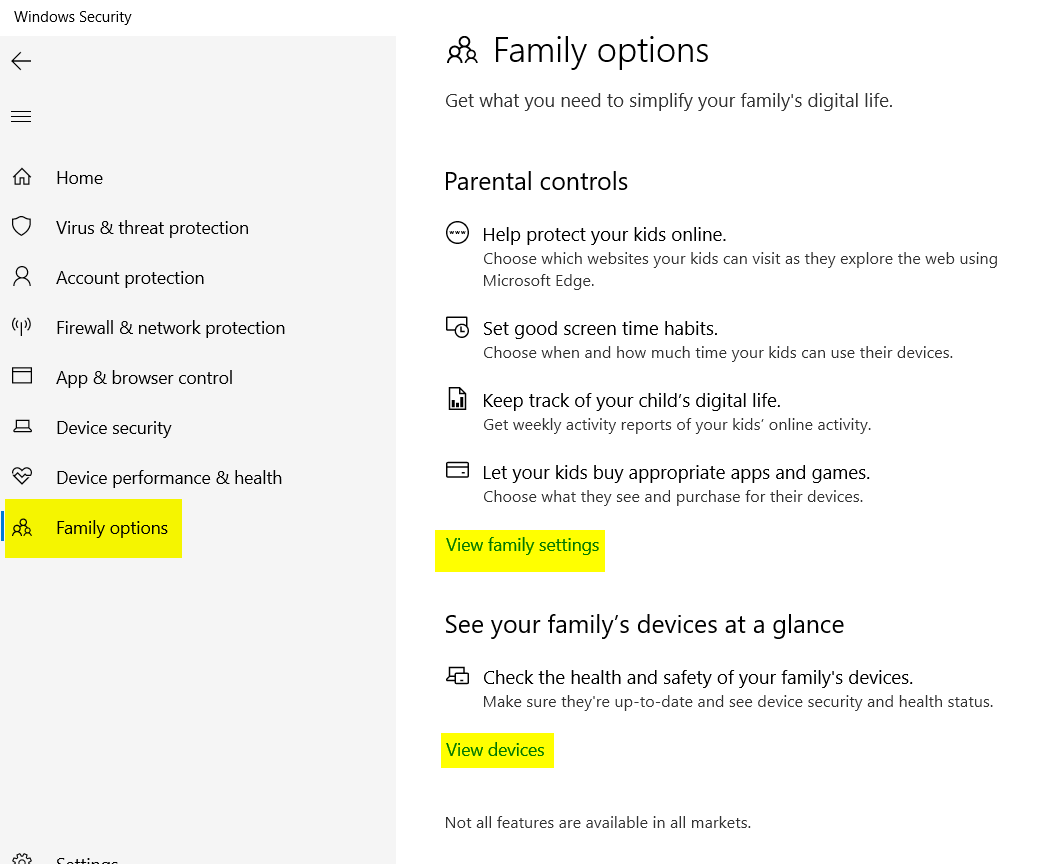

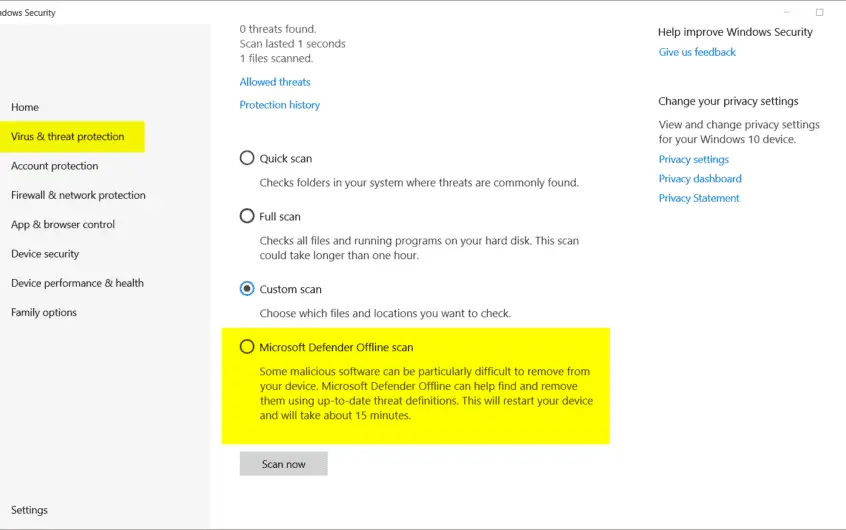




![[Διορθώθηκε] Το Microsoft Store δεν μπορεί να κατεβάσει εφαρμογές και παιχνίδια](https://oktechmasters.org/wp-content/uploads/2022/03/30606-Fix-Cant-Download-from-Microsoft-Store.jpg)
![[Διορθώθηκε] Το Microsoft Store δεν μπορεί να πραγματοποιήσει λήψη και εγκατάσταση εφαρμογών](https://oktechmasters.org/wp-content/uploads/2022/03/30555-Fix-Microsoft-Store-Not-Installing-Apps.jpg)
